Witaj w centrum pomocy Apilo
Połączenie z wFirma.pl – faktury i paragony
Spis treści
Wstęp
Podłącz wFirma do Apilo, aby dla zamówień pobranych do Apilo wystawiać dokumenty sprzedaży. Wygenerowany dokument będzie dostępny zarówno w panelu wFirma jak i Apilo. Do prawidłowego działania integracji konieczne jest posiadania aktywnego dodatku „Magazyn” w wFirma.
Połączenie Apilo z wFirma
- Zaloguj się do panelu Apilo.
- Przejdź do Administracja > Księgowość konfiguracja. W dolnej części strony kliknij w kafelek wFirma.
- Wypełnij formularz:
- Nazwa – dowolna nazwa identyfikująca wFirma w Apilo
- Czy przekazywać dane kontaktowe – podczas tworzenia faktur wFirma zostanie przekazany adres e-mail kupującego z zamówienia
- Czy wysłać dokument e-mailem – oznacz 'Tak’, aby po wygenerowaniu faktury system wFirma wysłał fakturę mailem do kupującego. Możesz również włączyć automatyczne wgrywanie FV do panelu Allegro, więcej w akapicie Faktury wFirma do Allegro
- Domyślna jednostka – część platform sprzedaży nie przekazuje jednosktki dla zakupionych pozycji. Wpisz domyślą wartość dla takiego przypadku np. 'szt.’
- Platforma nadrzędna. – ustaw na Tak, jeśli w programie wFirma prowadzisz magazyn produktów / zarządzasz ilościami. Włączenie tej opcji pozwoli w dalszych krokach uruchomić pobieranie produktów/ilości/cen z magazynu wFirma do Apilo w celu dalszej aktualizacji do platform sprzedaży. Dalsza konfiguracja jest opisana w poradniku Magazyn Apilo – na podstawie zewnętrznego programu księgowego
- Kliknij przycisk Zapisz.
- Na kolejnej stronie kliknij zielony przycisk Autoryzacja.
Uwaga! Jeżeli w wFirma posiadasz kilka kont pod jednym adresem email – konto które chcesz podłączyć musi posiadać uprawnienia administratorskie.
Konfiguracja faktur wFirma w Apilo
Aby wystawiać faktury wFirma przez panel Apilo wykonaj poniższą konfigurację.
1. Przejdź do zakładki Administracja > Księgowość konfiguracja.
2. Kliknij przycisk Rozpocznij konfigurację, lub w prawej górnej części Nowa > Faktura.
3. Wypełnij formularz.
Uwaga! Dane wpisane w formularzu w sekcji Sprzedawca i Konto bankowe muszą być zgodne 1:1 z wFirma. Przekopiuj dane do Apilo z panelu wFirma z zakładki Ustawienia > Sekcja Moja firma
4. Kliknij przycisk Zapisz, a następnie przyciskiem Edytuj ponownie przejdź do formularza. W prawej dolnej części pojawi się sekcja „Integracja zewnętrzna” z opcjami potrzebnymi do dalszej konfiguracji:
- nazwa integracji – wybrać utworzoną wcześniej integrację wFirma,
- numer dokumentu z serwisu zewnętrznego:
- tak: numeracja z Apilo zostanie zastąpiona numeracją z wFirma,
- nie: Apilo narzuci swoją numerację,
- automatyczne przekazywanie dokumentów:
- tak: faktury są przekazywane do wFirma w momencie utworzenia faktury,
- nie: faktury mogą zostać przekazane ręcznie na liście faktur (po wygenerowaniu faktury należy przejść do Księgowość > Faktury, zaznaczyć wybrane pozycje i nacisnąć przycisk Eksportuj).
Konfiguracja faktur wFirma OSS w Apilo
Aby wystawiać faktury OSS wFirma przez panel Apilo:
- Przejdź do zakładki Administracja > Księgowość konfiguracja, odnajdź kafelek wFirma i kliknij w Szczegóły > Edytuj
- W edycji formularza zaznacz opcję „Przekaż oznaczenie OSS” na TAK, wypełnij pola dowodów i zapisz formularz.
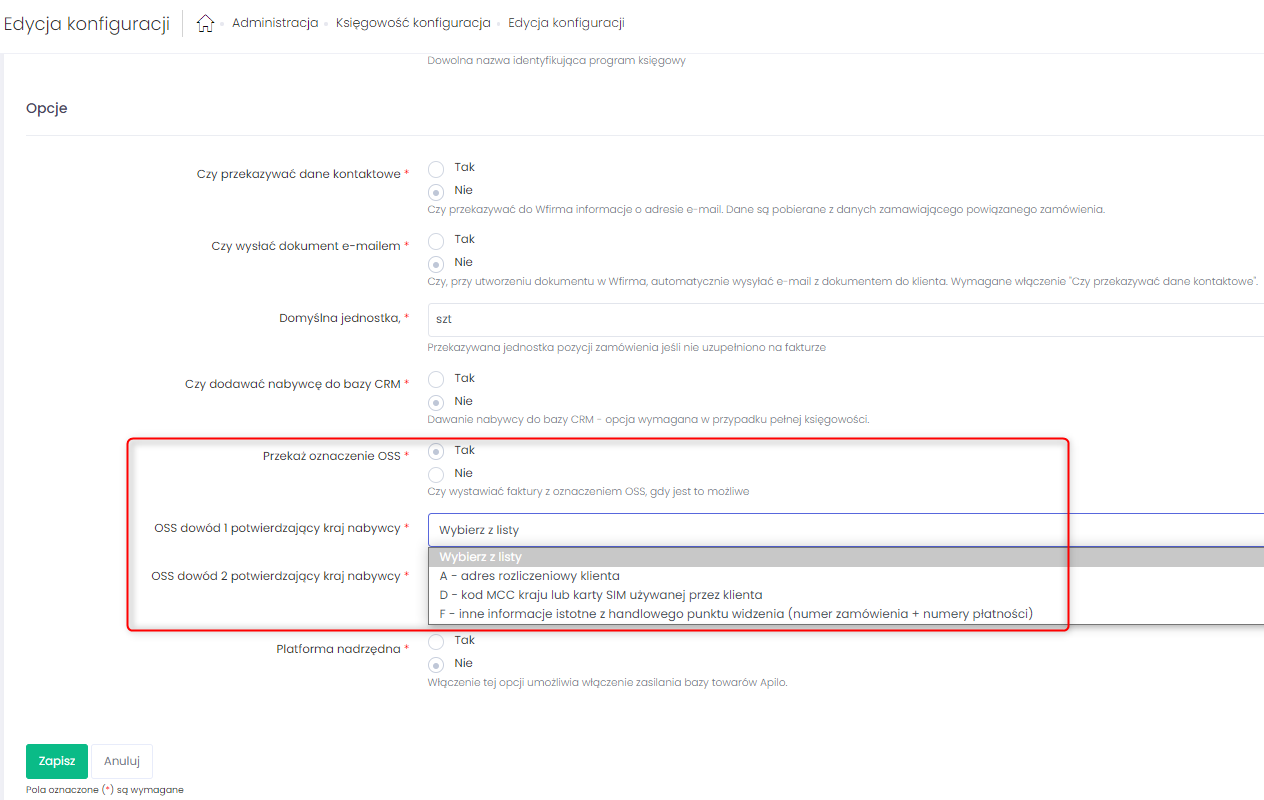
- Przejdź do zakładki Administracja > Księgowość konfiguracja
- Utwórz nową serię numeracji (według schematu powyżej) lub wybierz tę, w której chcesz wystawiać faktury OSS W edycji formularza w polu „Domyślny VAT na pozycjach zamówienia” zaznacz „Użyj podstawowej stawki VAT wg kraju kupującego (OSS)”
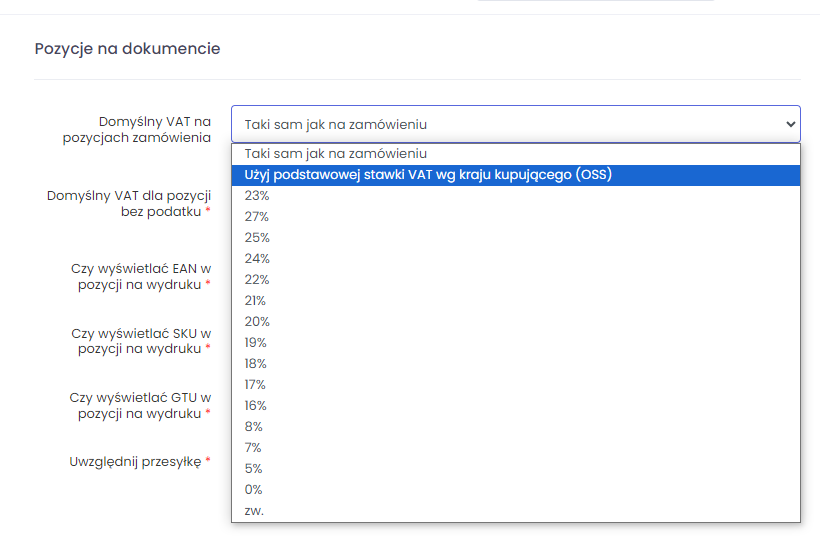
Uwaga: W panelu wFirma musisz mieć zaznaczone odpowiednie opcje w konfiguracji:
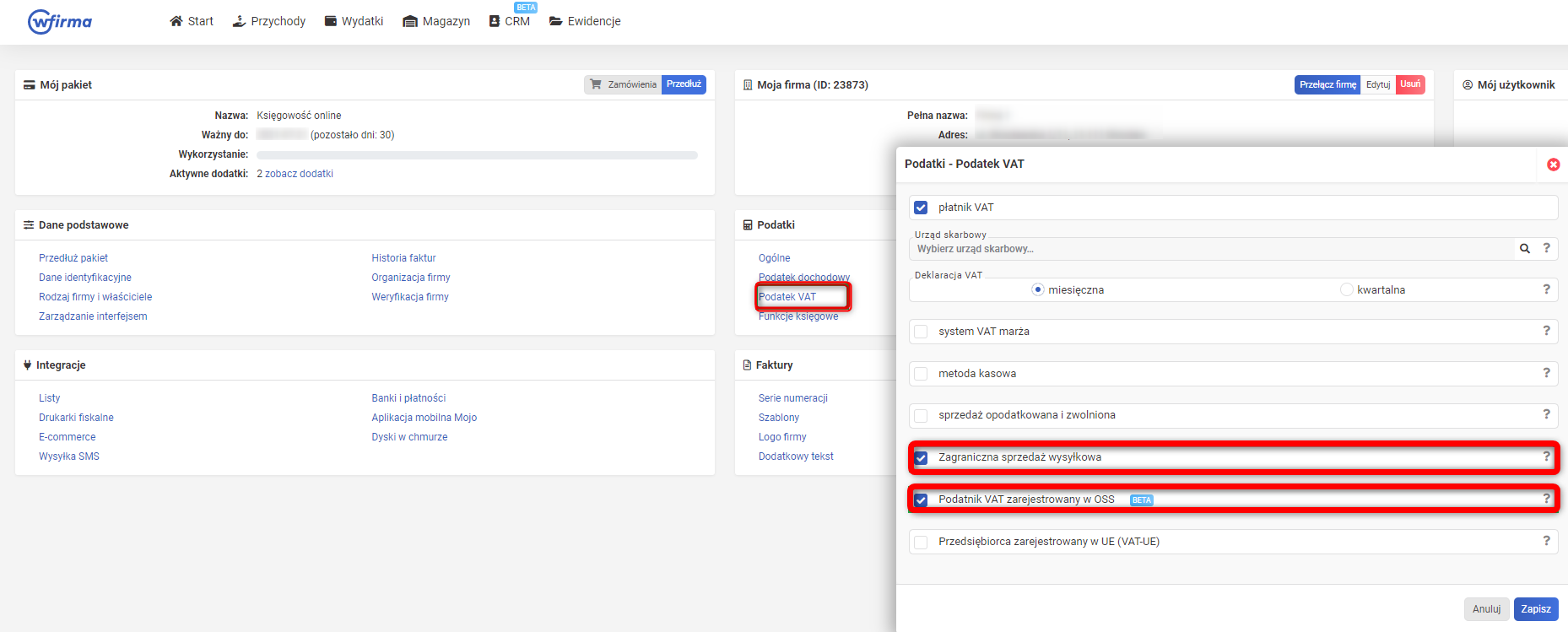
Konfiguracja paragonów wFirma w Apilo
1. Przejdź do zakładki Administracja > Księgowość konfiguracja.
2. Kliknij przycisk Rozpocznij konfigurację, lub dodaj nową klikając przycisk Nowa > Paragon w prawym górnym rogu.
3. Wypełnij formularz.
4. Kliknij przycisk Zapisz, a następnie przyciskiem Edytuj ponownie przejdź do formularza. Uzupełnij sekcje Integracja zewnętrzna widoczną w prawej dolnej części strony.
Wystawienie faktury / paragonu dla pojedynczego zamówienia
- Przejdź do BOK – zamówienia > Zamówienia > Wybierz zakładkę, w której znajduje się zamówienie, do którego chcesz wygenerować dokument.
- Kliknij w numer zamówienia i przejdź do karty zamówienia.
- W prawym górnym rogu kliknij przycisk Dokument i wybierz serie numeracji ustaloną w akapicie „Konfiguracja faktur/paragonów”.
- Po wystawieniu dokumentu zobaczysz podgląd. Kliknij przycisk Drukuj w prawym górnym rogu, aby pobrać końcowy dokument na komputer.
Automatyczne tworzenie dokumentu sprzedaży dla wielu zamówień jednocześnie
- Przejdź do Administracja > Zadania automatyczne.
- W prawej górnej części strony kliknij Dodaj i wypełnij formularz który określi, po jakim zdarzaniu system ma automatycznie wygenerować dokument sprzedaży.
Poniżej przykład automatycznego generowania faktur po zmianie statusów zamówień na Wysłane.
ProTip! W Administracja > Statusy Zamówień możesz utworzyć własny, oddzielny status np. o nazwie Faktura.
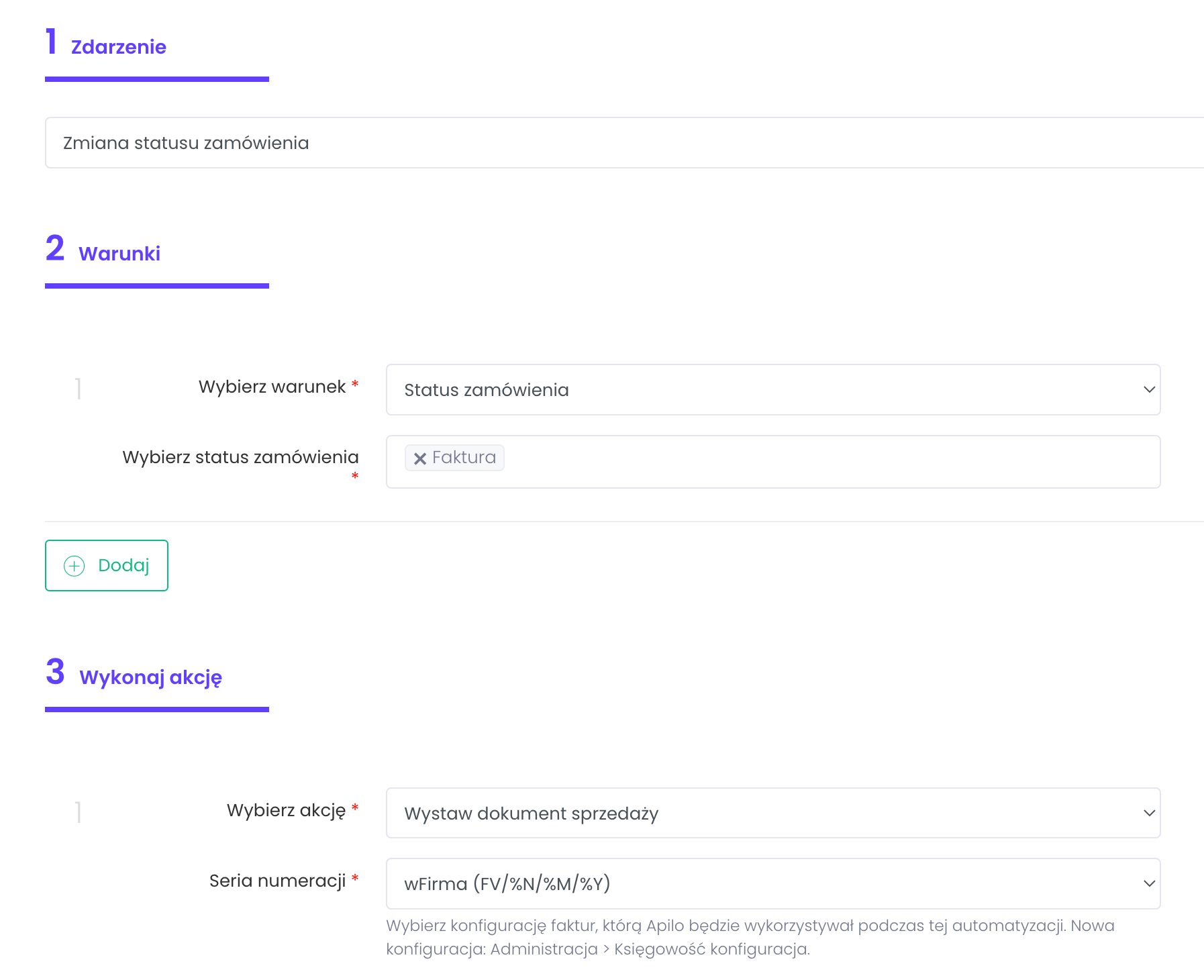
Gdzie znajdę wystawione dokumenty
Lista wystawionych dokumentów z opcją pobrania znajduje się w zakładce Księgowość > Dokumenty.
Dodawanie FV do panelu Allegro
- Przejdź w panelu Apilo do Administracja > Kanały sprzedaży.
- Upewnij się, że konto Allegro jest już dodane do Apilo lub zrób to teraz klikając w kafelek Allegro.
- Kliknij w nazwę Allegro na liście podłączonych platform sprzedaży.
- Wśród opcji znajdź Faktury do kanału sprzedaży i kliknij przycisk Konfiguruj a następnie wypełnij i zapisz formularz.
Faktury wystawione w Apilo zostaną automatycznie dodanie do zamówień do panelu Allegro.

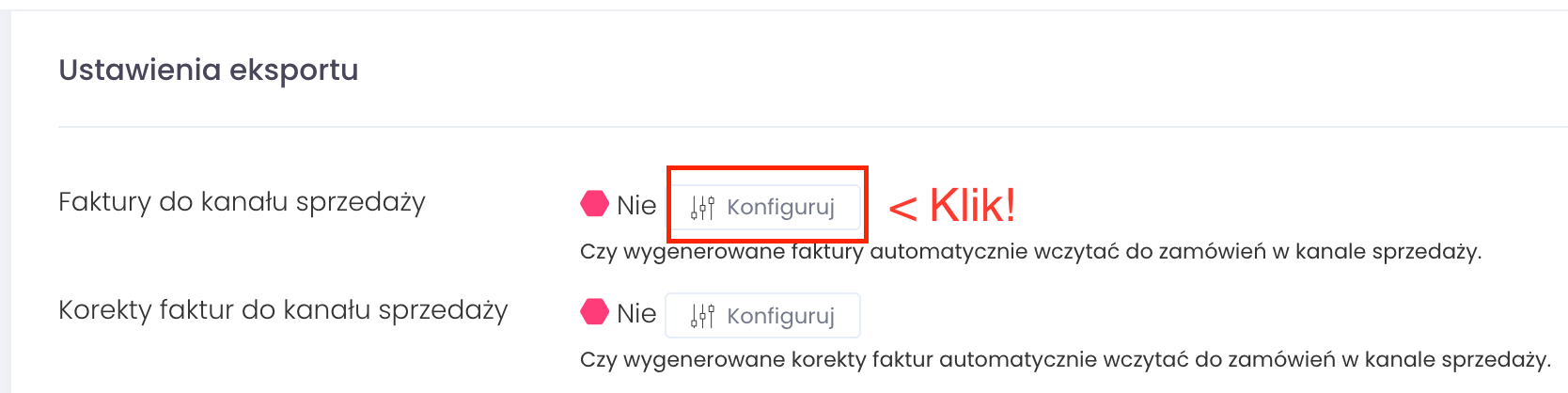
Dodatkowa konfiguracja i magazyn w wFirma
Po zapisaniu formularza podłączenia wFirma, na kolejnym ekranie wyświetlone są dodatkowe opcje, które mają zastosowanie, gdy prowadzisz magazyn produktów w panelu wFirma i tam modyfikujesz ilości/ceny produktów.
Możesz przejść do tej zakładki poprzez Administracja > Księgowość Konfiguracja > Klik w kafelek wFirma.
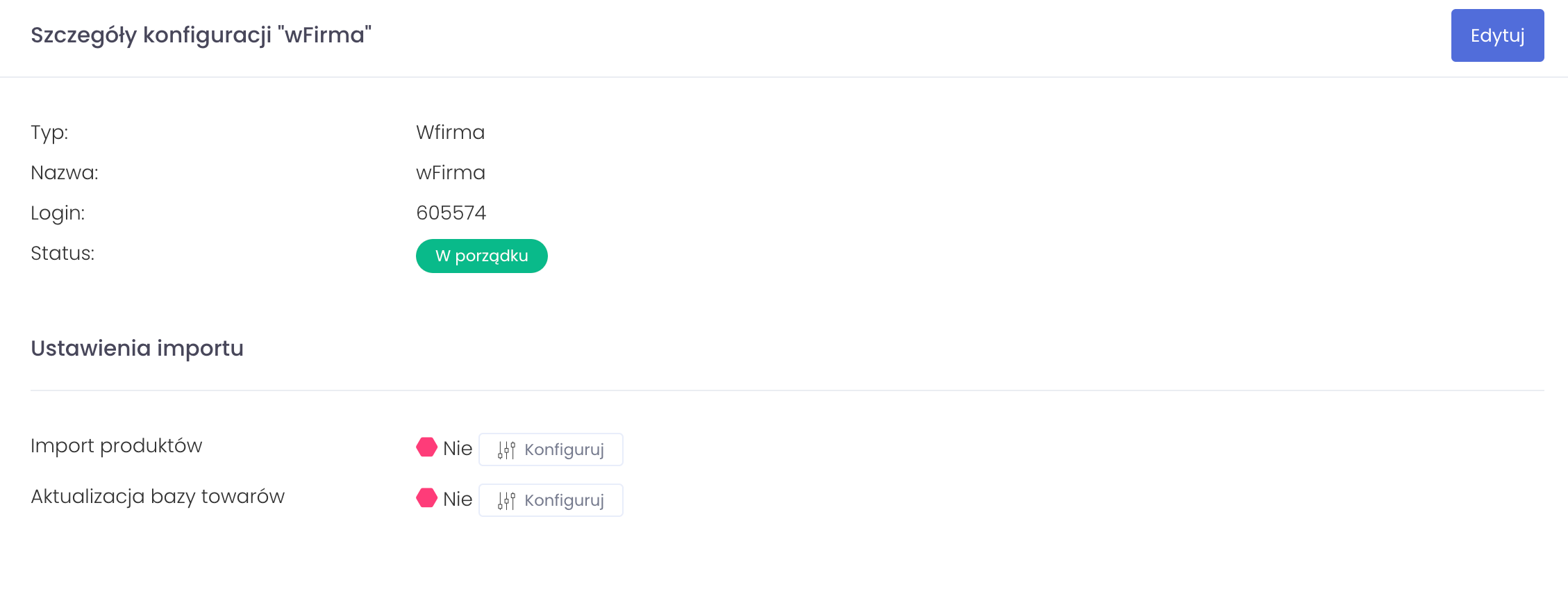
- Import produktów – tą opcją uruchomisz cykliczny importu produktów z magazynu wFirma do Apilo Towary i usługi > Produkty. Jeśli w magazynie Apilo znajdują się już produkty o kodach produktów zgodnych z wFirma, włączenie tej opcji będzie skutkowało ich przejęciem. Produkty zostaną zostaną oznaczone pod filtrem 'wFirma’
- Aktualizacja bazy towarów – uruchamia aktualizację ilości i cen produktów w Apilo, które zostały pobrane lub przejęte przez wFirma za pomocą opcji 'Import produktów’.
- Dowiedz się więcej na temat prowadzenia integracji magazynu wFirma z Apilo w poradniku Magazyn Apilo – na podstawie programu księgowego online
